今回はサイドチェインコンプのリリースタイムの決め方について!
結構感覚で決めてる人も多いと思うんですが、しっかりと設定の仕方を覚えるだけで曲にノリを与えることができるんです。
早速やり方を見ていきましょう。
準備:トリガー用に発音が超短いキックを用意する
まずは下準備としてサイドチェインのトリガー用にめちゃくちゃ短い音のキックを用意します。
これはなぜかというと、リリースタイムの仕組み的に「スレッショルドを下回ったときからどれくらいの間圧縮を続けるか」ということになっているから。
トリガーされるキックの音自体が長かった場合は「キックの音の長さ+リリースタイム」の時間コンプがかかってしまうので、計算がややこしいんですよね。
サイドチェイン用に超短いキックの音をトリガーにすることで、コンプがかかる時間をリリースタイムだけでコントロールできるようになります。
ということで早速短いキックを作っていきましょう。
僕の場合は打ち込み系のドラムが多く、ドラムサンプラーにNative InstrumentsのBattery4を使っているので、Edit画面で長さを調節するだけでできます。
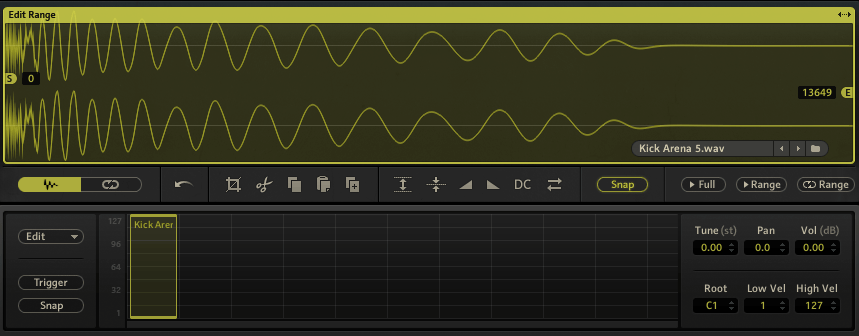
ちなみに僕は設定でキックを鳴らすとサイドチェイン用のキックが自動でトリガーされるようプリセットを組んでいます。
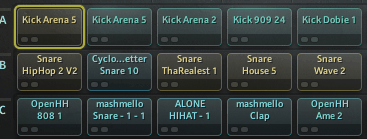
選択されてる黄色いセルがサイドチェイントリガー用のキックです。他のキックと同期させてます。
AD2やBFD3などのアコースティック系のドラム音源を使う場合はDAWのサンプラーにキック音源を入れてそれを短くしましょう。
もとのドラムMIDI譜面のキックだけを使って発音させると楽です。
もちろん、ここで作った短いキックは、プリフェーダーをオンにした状態で音量を0にします。
そうしないと、もともとのキックの音に被さってしまうことになるので。笑
ポストフェーダーで音量を0にしてしまうと、サイドチェインコンプに送られる音量自体も0になってしまうので注意してくださいね。
リリースタイムの決め方!
さて下準備が終わったところで早速リリースタイムを決めていきましょう。
準備段階でも言いましたが、超短いキックをトリガーにしているので、圧縮される時間をリリースタイムで決めることが出来るようになっています。
ということは、BPMから8分音符や16分音符の長さを計算し、ms(ミリセカンド)に直すことで楽曲のテンポに合ったリリースタイムを決めることが出来るんです!
例えばBPM120の場合は1分間に4分音符が120回入るテンポ。
ということは4分音符は0.5秒、8分音符はその半分の0.25秒、16分音符はさらにその半分の0.125秒……となっていきますよね。
1000ms=1秒ですから、キックが鳴ってから16分音符分だけコンプを掛けたかったら1000×0.125=125msにすればOK。
この計算式はディレイタイムの計算と同じです。こちらのページなどではBPMを入れるだけで簡単にms表記に直すことができます。
たったこれだけのことですがサイドチェインコンプのうねりがテンポに合うので、グルーヴが作りやすくなるはずです。
まとめ
意外と適当に決めている人が多いサイドチェインのリリースタイムですが、ひと手間加えるだけで楽曲のノリがよくなります。
エレクトロダンス系の曲を作るときなどはサイドチェイントリガー用のキックは毎回作ることになるので、プリセットに保存しておくと楽ですよ。
僕みたいに、キックを鳴らしたら勝手にトリガーされるようにしておくのもかなりオススメです。
また、筆者は音楽関連の講座動画をYouTubeでたくさん公開しているので、よかったらチャンネル登録お願いします!
筆者のツイッターはこちら!









